来源:小编 更新:2025-02-10 09:07:46
用手机看
亲爱的朋友们,你们在使用Skype进行语音通话时,是不是有过这样的烦恼:明明自己对着麦克风大声说,对方却好像在听天书一样?别急,今天就来手把手教你们如何设置Skype麦克风,让你的声音在Skype里畅通无阻!

首先,你得确认你的麦克风是不是好好地插在电脑上。有时候,一个小小的疏忽就能让你陷入“哑巴”的困境。如果你的电脑有前置和后置麦克风插孔,记得试试看哪个插孔能让你听到声音哦!
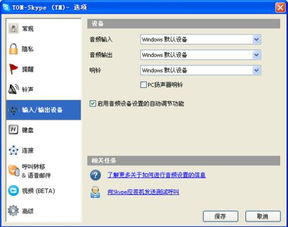
进入Skype,点击右上角的工具图标,选择“选项”。在弹出的菜单中,找到“音频设置”这一栏。这里可是麦克风设置的重灾区,让我们一步步来搞定它。
1. 麦克风选择:在这里,你会看到一个下拉菜单,里面列出了你电脑上所有的麦克风设备。记得选择你正在使用的麦克风,如果不确定,可以尝试一个一个试,直到找到那个能让你声音传出去的“它”。
2. 音量调节:选中你的麦克风后,你会看到两个旋钮,一个是“麦克风音量”,一个是“静音”。确保“麦克风音量”不是静音状态,并且调整到合适的音量。
3. 高级设置:如果你觉得麦克风音量调节后还是不行,可以点击“高级”按钮。在这里,你可以看到更多关于麦克风设置的选项,比如“自动调整麦克风/扬声器设置”等。勾选这个选项,Skype会自动帮你调整设置。

有时候,问题可能出在电脑的音量控制面板上。双击右下角任务栏中的喇叭图标,打开音量控制面板。点击“选项”按钮,选择“属性”,然后在弹出的窗口中点击“录音”选项卡。
1. 查看麦克风状态:在这里,你会看到所有已安装的麦克风设备。如果你的麦克风旁边有黄色感叹号或问号,那可能意味着驱动程序出了问题。
2. 调整麦克风音量:选中你的麦克风,然后调整“麦克风音量”和“静音”选项。
3. 切换麦克风:如果你有多个麦克风,可以在这里切换到其他麦克风设备。
如果你的麦克风驱动程序过时,可能会导致麦克风无法正常工作。你可以通过以下步骤更新驱动程序:
1. 打开设备管理器,找到“声音、视频和游戏控制器”类别。
2. 双击你的麦克风设备,选择“驱动程序”选项卡。
3. 点击“更新驱动程序”按钮,然后按照提示操作。
1. 关闭其他音频应用程序:有些应用程序可能会占用麦克风资源,导致Skype无法正常使用麦克风。
2. 检查网络连接:确保你的网络连接稳定,否则可能会影响Skype通话质量。
3. 更新Skype版本:有时候,Skype版本过旧也会导致麦克风问题。请确保你的Skype是最新版本。
通过以上这些步骤,相信你的Skype麦克风设置问题已经得到了解决。现在,你可以尽情地享受Skype带来的便捷和乐趣了!